Trabalhando com o gerenciamento de patches em LogMeIn Resolve
Você pode visualizar e gerenciar os dispositivos nos quais há pelo menos uma atualização do aplicativo Windows ou de terceiros disponível. Este recurso requer uma Premium licenças.
Note: Esse recurso está disponível apenas em dispositivos Windows. Os dispositivos que executam o macOS ou o Windows ARM não são compatíveis.
Como funciona
Tip: Você não consegue ver esse recurso? Confira nossa comparação de recursos.
Dependendo de como deseja instalar as atualizações ausentes, você tem as seguintes opções:
- Primeiro, selecione os dispositivos na página Dispositivos e, em seguida, instale as atualizações do aplicativo ou do tempo de disponibilidade. Windows ou atualizações de aplicativos. Essa página tem uma visualização de foco dos detalhes da atualização que facilita a visualização dos dispositivos em que as atualizações de software ausentes têm maior impacto.
- Primeiro, selecione as atualizações de software em tempo de disponibilidade na página e, em seguida, selecione os dispositivos nos quais você deseja instalar essas atualizações. Isso é útil quando você tem aplicativos específicos ou quando há um problema de segurança. Windows patchespecíficos que você deseja instalar.
Há dois tipos de atualizações que você pode instalar com LogMeIn Resolve em seus dispositivos verificados Windows verificados:
Important: Esse recurso não é compatível com dispositivos em que a hora do sistema esteja fora de sincronia por mais de cinco minutos.
- Atualizações de sistema operacional
-
A lista de atualizações disponíveis é fornecida pela Microsoft, incluindo a categoria, a gravidade e outras propriedades da atualização listadas em uma página. Você pode selecionar qualquer número de dispositivos que deseja atualizar e, de maneira semelhante, pode escolher qualquer atualização do Windows para implantar em seus dispositivos. Por exemplo, você pode querer instalar todas as Windows atualizações para os dispositivos remotos que estão on-line no momento. Nesse caso, você pode classificar os dispositivos por seu
Status.
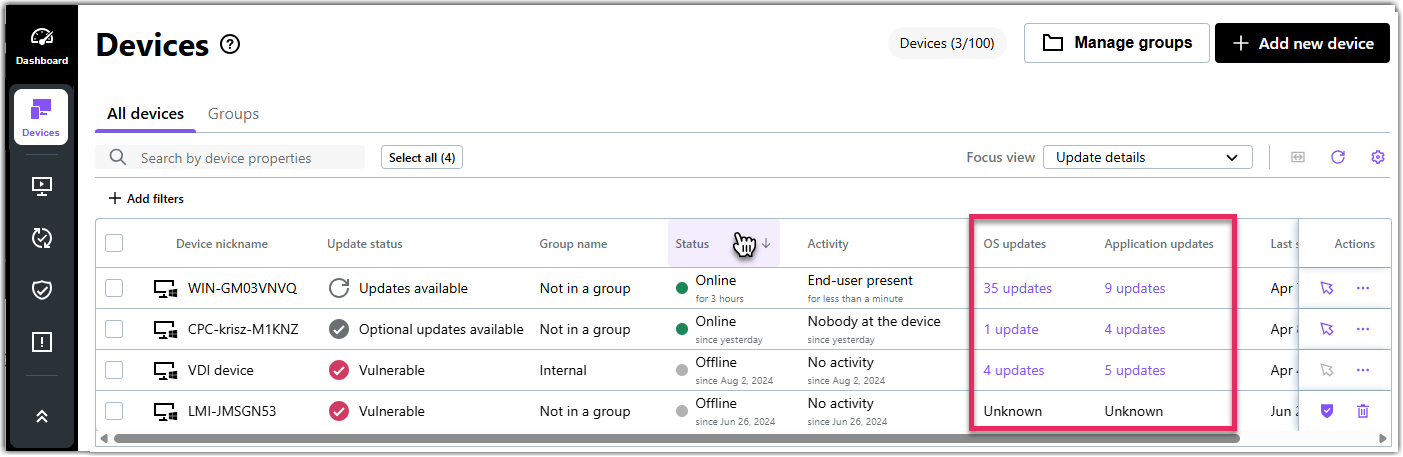 Tip: Os usuários sem uma licença Premium também podem ver as atualizações disponíveis do Windows em dispositivos remotos, mas não podem instalar essas atualizações.OperaAs atualizações do sistema são instaladas pelo serviço Windows Update da Microsoft.
Tip: Os usuários sem uma licença Premium também podem ver as atualizações disponíveis do Windows em dispositivos remotos, mas não podem instalar essas atualizações.OperaAs atualizações do sistema são instaladas pelo serviço Windows Update da Microsoft. - Atualizações de aplicativos de terceiros
- LogMeIn Resolve uses Windows Package Manager (winget) to update third-party applications installed for all users on a device. Para atualizar os aplicativos, você pode instalar todas as atualizações de aplicativos disponíveis nos dispositivos selecionados ou instalar atualizações de aplicativos selecionadas em um único dispositivo. Aplicativos de terceiros que você pode atualizar com LogMeIn Resolve estão listadas em https://winget.run/
Instalar atualizações inclui as seguintes etapas:
- Primeiro, você deve selecionar os dispositivos nos quais deseja instalar patch atualizações de gerentes. Consulte Veja as atualizações disponíveis Windows e atualizações de aplicativos de terceiros em LogMeIn Resolve.
- Em seguida, você pode instalar atualizações disponíveis. Consulte Instalar Windows e atualizações de aplicativos de terceiros em LogMeIn Resolve.
- Por fim, você pode ver as atualizações instaladas. Consulte Veja as atualizações que você aprovou Windows atualizações anteriores em LogMeIn Resolve.
Example:
Como prática recomendada, você sempre deve instalar As atualizações obrigatórias do Windows mais recentes para seus dispositivos remotos. Ao instalar atualizações importantes, você reduz a vulnerabilidade de seus dispositivos.
Article last updated: 26 August, 2025
